Se você tem um roteador SMC e deseja gerenciar sua rede doméstica, a primeira coisa a aprender é como fazer login no seu roteador SMC. Essa é uma maneira fácil de gerenciar a rede através da interface gráfica baseada na Web. Todas as configurações são cuidadosamente agrupadas lá, então você não terá problemas para encontrar o que lhe interessa. Mas se você não tem certeza do que está fazendo, pode ser melhor deixar isso para alguém que é um pouco mais experiente ou criar um backup da configuração atual do roteador SMC após o login.
Este artigo o guiará através das etapas de login do roteador SMC e também fará algumas alterações simples nas picadas do roteador que melhorarão muito sua segurança de rede WiFi. Mas primeiro, vamos ver o que você precisa para começar com o login do roteador.
O que você precisa:
- SMC Wireless Router
- Acesse a rede sobre Wi -Fi ou diretamente sobre o cabo de rede
- PC, tablet ou smartphone
- Detalhes de login do administrador do SMC (padrão ou personalizado)
Quais são os detalhes de login do roteador SMC?
Assim como outros roteadores produzidos por outros fabricantes de roteadores, o SMC usa um conjunto de detalhes de login padrão para permitir que o usuário acesse a página Configurações do administrador do roteador . Se você não alterou, aqui estão os detalhes de login padrão que você pode usar:
- Endereço IP padrão: 192.168.2.1
- Nome de usuário padrão: Admin
- Senha padrão: smcadmin
Caso os detalhes de login padrão tenham sido alterados, você precisará usar os personalizados para acessar a página Configurações do roteador .
SMC Router Login passo a passo
As etapas a seguir ajudarão você a acessar a página Configurações do roteador , então não se apresse. Os detalhes do login são sensíveis ao maiúsculas e é fácil cometer um erro que tornará o processo de login sem êxito.
Etapa 1 - conecte o dispositivo à rede
O elemento chave de um login bem -sucedido é conectar seu dispositivo à rede sem isso, o login falhará. Portanto, se você tiver um dispositivo sem fio, pegue a senha sem fio e conecte o dispositivo. Por outro lado, se você estiver usando um laptop ou um PC de mesa, poderá conectá -lo diretamente ao roteador usando um cabo Ethernet.
Depois de concluir esta etapa, todo o resto é fácil.
Etapa 2 - Abra um navegador da web no seu dispositivo
A página Configurações do roteador pode ser acessada usando um navegador da Web. Portanto, inicie um navegador da web no seu dispositivo. Qualquer um dos navegadores que usamos hoje fará o trabalho, então escolha o que você mais usa.
Etapa 3 - Digite 192.168.2.1 na barra de URL
Agora você precisa digitar o endereço IP do SMC padrão 192.168.2.1 na barra URL dos navegadores e pressione Enter se estiver fazendo isso no seu PC ou toque, se estiver usando um smartphone ou um tablet.
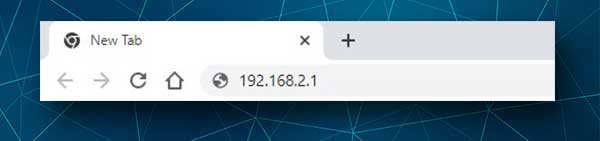
Se o IP estiver correto, você será solicitado a inserir um nome de usuário e uma senha. No entanto, se a página de login do roteador não aparecer, você deve verificar se 192.168.2.1 é o IP correto. Os usuários do Windows podem fazer isso facilmente usando o prompt de comando, mas se você estiver usando outro dispositivo , siga este guia para encontrar o endereço IP padrão do roteador .
Etapa 4 - Digite o nome de usuário e senha do Admin SMC
Já mencionamos o nome de usuário e a senha do roteador SMC padrão. Digite -os nos campos correspondentes e clique no login .
Por outro lado, se esses detalhes de login padrão foram alterados antes, use os novos.
Etapa 5 - Você pode modificar as configurações do roteador agora
Como você pode ver, se você tiver tudo preparado, não deve haver problemas para acessar as configurações do roteador SMC. Pode haver alguns problemas, se você não estiver conectado à rede , ou você visitar os detalhes do login, mas na maioria dos casos tudo corre como planejado.
Alterações básicas de segurança wifi que você deve fazer
A segurança da sua rede sem fio é algo que você deve levar a sério. Qualquer pessoa que tenha acesso à sua rede pode facilmente expulsá -lo, acessar seus arquivos pessoais, abusar da sua conexão com a Internet e muito mais. Manter as configurações padrão (nome e senha do WiFi, endereço IP do roteador , nome de usuário e senha do administrador) é algo que pode permitir que qualquer pessoa acesse sua rede sem problemas. Portanto, recomendamos fortemente alterar esses ou alguns deles o mais rápido possível. Então, vamos começar!
Como alterar a senha do administrador do SMC?
1. Faça login no seu roteador SMC, conforme descrito acima.
2. Verifique o menu à esquerda e role para baixo até as ferramentas do sistema .
3. Clique nele para expandi -lo e clique na senha .
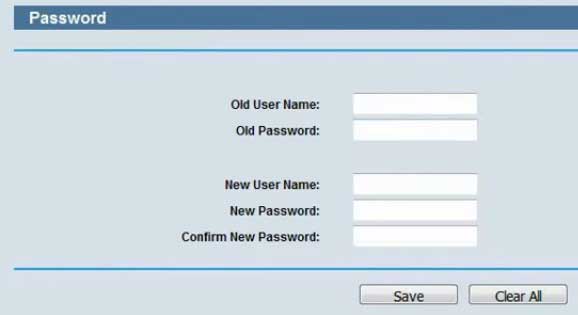
4. Digite o nome de usuário e a senha do Admin Antigo primeiro.
5. Então, nos campos correspondentes, digite o novo nome de usuário, nova senha e confirme nova senha .
6. Depois disso, clique no botão Salvar para salvar essas alterações.
Se você usou uma conexão WiFi para conectar seu dispositivo e configurar o roteador, provavelmente será desconectado da rede. Nesse caso, basta fazer login novamente com os novos detalhes de login.
Caso você esqueça os novos detalhes de login do administrador em algum momento no futuro, precisará redefinir seu roteador SMC para configurações de fábrica e, em seguida, poderá fazer login com os padrão.
Como alterar o nome Wi -Fi e a senha no roteador SMC?
1. Faça login no seu roteador SMC
2. Clique em Wireless no menu esquerdo para expandi-lo.
3. Agora clique nas configurações sem fio .
4. Na nova página, exclua o nome antigo da rede e insira o novo no campo SSID .
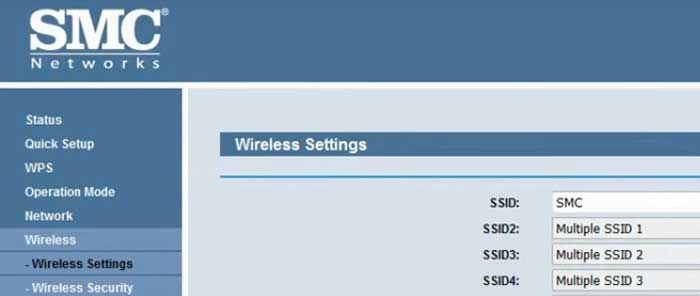
5. Agora clique na segurança sem fio .
6. Role para baixo até WPA-PSK/WPA2-PSK
7. No campo PSK Senha , digite a nova senha sem fio.

8. Clique em Salvar para salvar as alterações.
Se você estiver conectado sem fio, terá que se conectar ao novo SSID novamente usando a nova senha do WiFi . E você também terá que reconectar seus outros dispositivos sem fio à nova rede.
Palavras finais
Como você pode ver, as etapas de login do SMC são bem simples e isso facilita para todos cuidar de sua própria rede doméstica. Existem muitas outras alterações que você pode fazer, mas para o usuário cotidiano, as que mencionamos aqui geralmente são suficientes para manter a rede segura . No entanto, não recomendamos a configuração de senhas simples e compartilhando a senha do WiFi com todos. E mantenha os novos detalhes de login em algum lugar seguro para a próxima vez que desejar fazer algumas alterações.
